如何在Word中为图片添加文字在日常文档编辑中,您可能会遇到需要在图片上添加文字的情况。无论是为了制作专业的报告,还是为了美化个人的演示文稿,掌握这个技巧都能让您的作品更具吸引力。接下来,我们将介绍几种在Word中为图片添加文字的方法,帮助您轻松实现这一目标。
方法一:使用文本框打开您的Word文档,并插入所需的图片。点击“插入”选项卡,选择“文本框”。选择“绘制文本框”,然后在图片上绘制一个文本框。在文本框中输入您想要的文字,并调整字体、大小和颜色。最后,右键点击文本框,选择“设置文本框格式”,将填充和轮廓设置为“无”,以使文本框透明。
方法二:使用 WordArt在“插入”选项卡中,选择“WordArt”。选择您喜欢的WordArt样式。输入您的文字,并调整样式和效果。将WordArt拖动到图片上,调整位置和大小。
方法三:直接在图片上添加文字插入图片后,点击图片以选中它。在“格式”选项卡中,找到“图片样式”,并选择“添加文字”。(注意:某些版本的Word可能不支持此功能)输入文字并调整其格式。
总结通过以上几种方法,您可以轻松地在Word中为图片添加文字,提升文档的视觉效果。无论您选择哪种方式,都可以根据自己的需求进行调整。希望这篇文章对您有所帮助!如果您觉得这篇教程有用,请分享给您的朋友们!
本文编辑:二十一,来自加搜AIGC